简单且实用的电脑使用技巧
平板电脑截屏并编辑的实用技巧 #生活技巧# #数码产品使用技巧# #平板电脑操作指南#
简单且实用的电脑使用技巧
编辑:飞飞系统 时间:2024-03-04我们的日常生活离不开电脑。计算机给我们的工作和生活带来了极大的便利。使用计算机也需要技能。学习一些计算机技能可以让我们的学习和工作更有效率。那么今天我就给大家分享最全面的电脑使用技巧,大家一起学习吧。

一、提高电脑运行速度:
方法一:更改文件默认存储位置
如果C盘满了,就会影响电脑的运行速度。我们可以进入【账户】并选择您的账户名。一般情况下,如果未设置帐户名,系统默认名称为Administrator。接下来,将您帐户下的所有桌面、音乐、下载、文档、图片、视频等移动到其他驱动器(如E、D、F盘)。右键单击桌面,选择【属性】-【位置】。我们可以看到大部分软件都在C盘。桌面上放的东西越多,C盘就会越小。因此,我们可以在D盘新建一个文件夹,自己创建。命名然后将桌面移动到D盘。当你查看C盘时,你会发现还剩下很多内存。
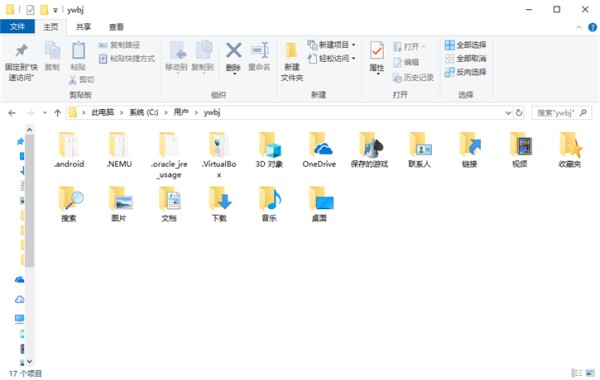
方法二:更改软件默认存储位置
打开C盘。基本上所有的软件都存储在[ProgramFiles]文件夹中。我们可以将C盘【ProgramFiles】文件夹中的软件移动到D盘或者其他盘。这里我们以酷狗软件为例。进入【控制面板】,找到酷狗音乐,直接卸载。卸载完成后,重新安装酷狗软件。在安装过程中,您将看到[自定义]选项及其默认路径。就是C盘。这里我们可以点击【更改目录】,放到D盘,然后点击【安装】。安装完成后,如果您看到多个复选框,请将其全部取消选中。有一些垃圾软件占用了您的系统内存,然后单击[完成]。
完成以上两步后,电脑的压力就会减轻一半,运行速度也会得到提升。
二、误删电脑文件找回小技巧
1.运行数据恢复软件,点击软件界面上的“意外清空回收站”按钮。此功能可以恢复从回收站中删除的文件。
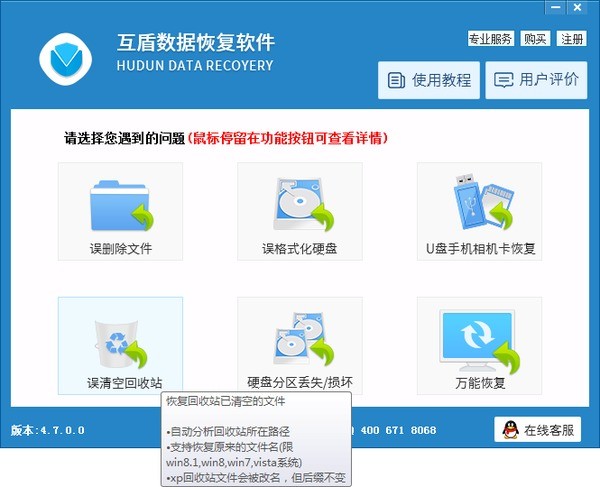
2、点击进入后,软件会扫描我们删除的文件。这时我们就可以等待软件扫描完成。
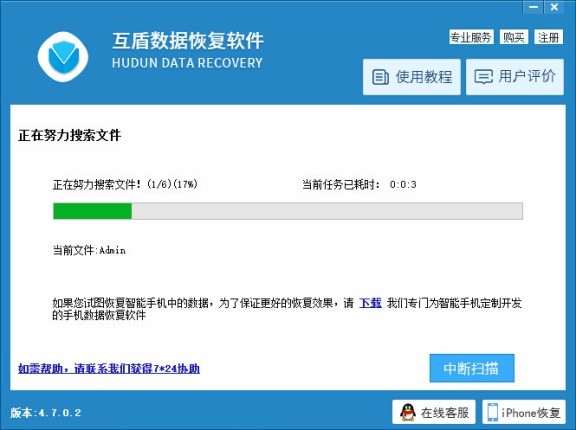
3、软件扫描完成后,我们可以在回收站中找到的文件中找到我们需要恢复的文件。我们可以使用预览功能找到我们想要恢复的文件,然后点击“下一步”。
4. 最后一步是保存文件。我们浏览选择要保存的位置,然后单击“下一步”保存文件。
三、在电脑右下角加字的生活小技巧
1、这里以win10系统为例,点击【开始菜单】-【设置】-【时间和语言】
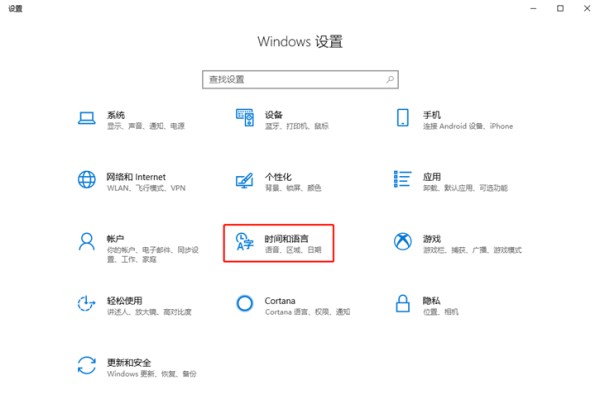
2、选择左侧【区域】后,点击右侧【其他日期、时间和区域设置】,如图:
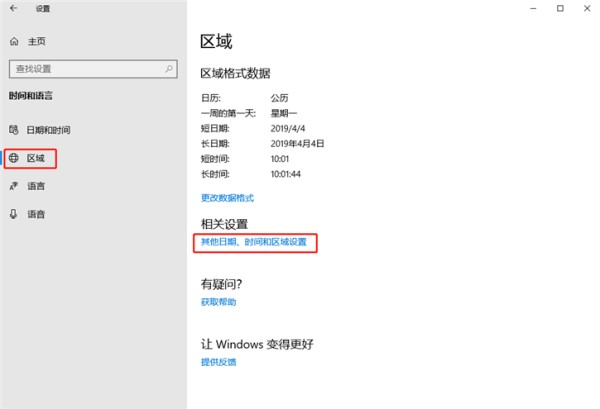
3、再次点击【区域】,如图:
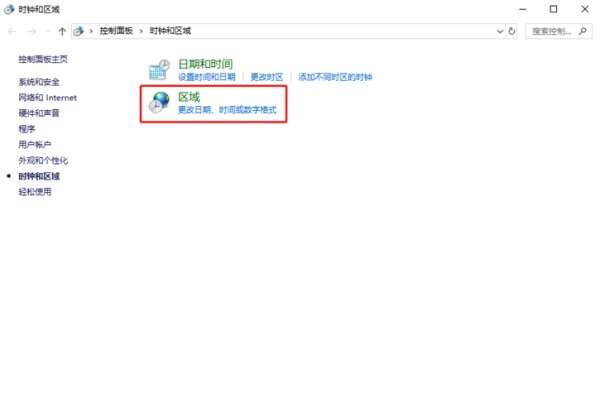
4、在区域页面点击【其他设置】,如图:
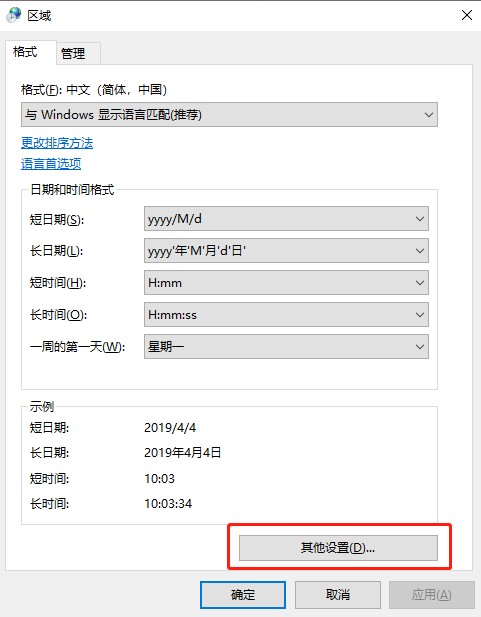
5、选择【时间】选项卡,在【长/短时间】中的文字前面添加【tt】(或者直接通过下拉框选择),在【AM符号】中输入想要显示的文字, [PM 符号]。点击【确定】,如图:
6、点击确定后,确认区域页面的【长/短时间】下拉框选项为【tt h:mm:ss/tt h:mm】,点击【确定】,如图如图:
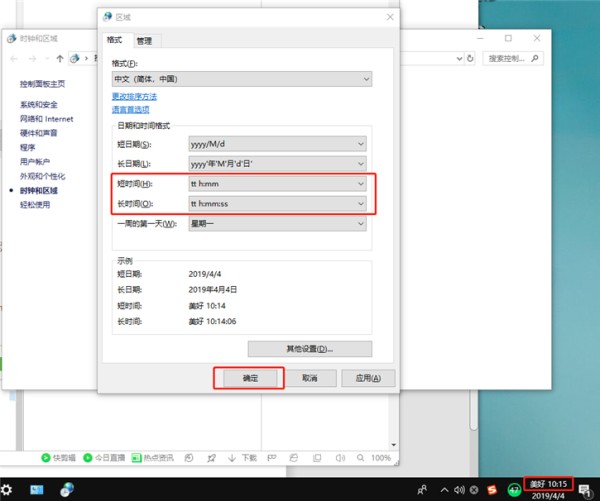
最后你可以看到右下角的文字显示。
四、禁用键盘上的win键.
1. 在Microsoft Cortana搜索栏中输入[regedit]后,按Enter键进入注册表编辑器。
2.找到以下路径:HKEY_CURRENT_USER\Software\Microsoft\Windows\CurrentVersion\Explorer\Advanced
3、在【高级】文件中,进入【新建】-【字符串值】,将文件命名为【DisabledHotkeys】,如图:
4、在【DisabledHotkeys】中输入数据值(注:如果要禁用Win+A键,则输入值为A),点击【确定】,如图:
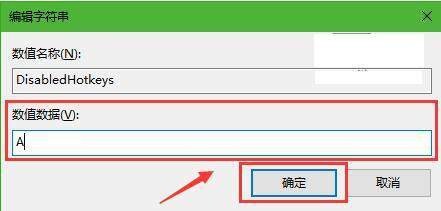
如果要禁止多个值,如WIN+A、WIN+B、WIN+C、WIN+D、WIN+E,则在值中输入ABCDE,如图:
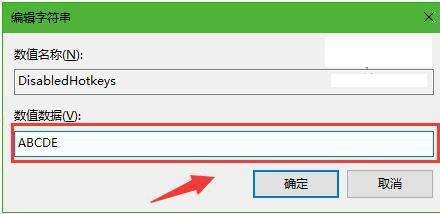
以上就是禁用Win键的方法。如果要恢复Win快捷键,只需删除【数值数据】的内容,然后在【开始菜单】的【电源】中选择当前帐户的【注销】,然后进入即可。禁用快捷键生效。
以上就是小编给大家带来的最实用的电脑使用技巧分享。一些简单实用的计算机技能不仅可以让我们的学习和工作变得更有效率,还可以增添一些使用的乐趣。希望小编分享的电脑技巧能给大家带来一些帮助!
相关文章
网址:简单且实用的电脑使用技巧 https://www.yuejiaxmz.com/news/view/723351
相关内容
简单且实用的电脑使用技巧电脑实用技巧大全(电脑使用技巧知识大全)
电脑使用小技巧有哪些(电脑实用小技巧)
操作简单很实用!五大电脑小技巧推荐
关于电脑使用的实用技巧
最实用的电脑操作小技巧(电脑使用技巧大全)
电脑的使用小技巧
电脑实用小技巧(实用的电脑小技巧)
#电脑使用小技巧#
电脑使用技巧(Windows隐藏的10个电脑技巧)

